После редизайна Материалов, значительных улучшений в отделе машинного обучения и решения оставить позади бесплатное неограниченное хранилище (к лучшему или к худшему), Фото, вероятно, стали самым улучшенным приложением Google, наряду с Ассистентом . Но интерфейс и прочие навороты не принесут вам никакой пользы, если элементарная цель вас подводит. Например, когда приложение Google Фото показывает не все фотографии.
Вот что вам нужно сделать, чтобы вернуть все ваши фотографии на Android.
Оглавление:
- Очистить кешированные данные Google Фото
- Выберите, какие папки вы хотите сделать резервную копию
- Проверьте архив и корзину
- Переместить папки с фотографиями во внутреннюю память
- Используйте свой компьютер для повторной загрузки фотографий
- Удалить обновления
Почему я не вижу все свои фотографии в Google Фото?
Если вы не видите все свои фотографии в приложении Google Фото, обязательно очистите локальные данные или удалите обновления из приложения, проверьте папки резервных копий во внутренней памяти или на SD-карте, а также проверьте архив и корзину.
Вы также можете использовать свой компьютер, если это возможно, для повторной загрузки фотографий в Google Фото. Следуйте приведенным ниже инструкциям для каждого рекомендуемого решения.
1. Очистите данные из приложения
Несмотря на то, что были серьезные проблемы с отсутствующими фотографиями, скопление данных и незначительные ошибки являются наиболее распространенными причинами этой проблемы в настоящее время. А с таким приложением, как Photos, вам вообще не нужны все эти кэшированные данные.
Приложение может загружаться быстрее, но если вы его удалите, ничего важного не потеряется. Кроме того, это должно решить проблему и показать все фотографии, которые у вас уже есть в Google Фото для Интернета.
Вот как очистить кешированные данные в приложении «Фотографии»:
- Откройте Настройки .
- Нажмите Приложения (Диспетчер приложений).
- Найдите и откройте «Фотографии» .
- Открытое хранилище .
- Очистить данные .
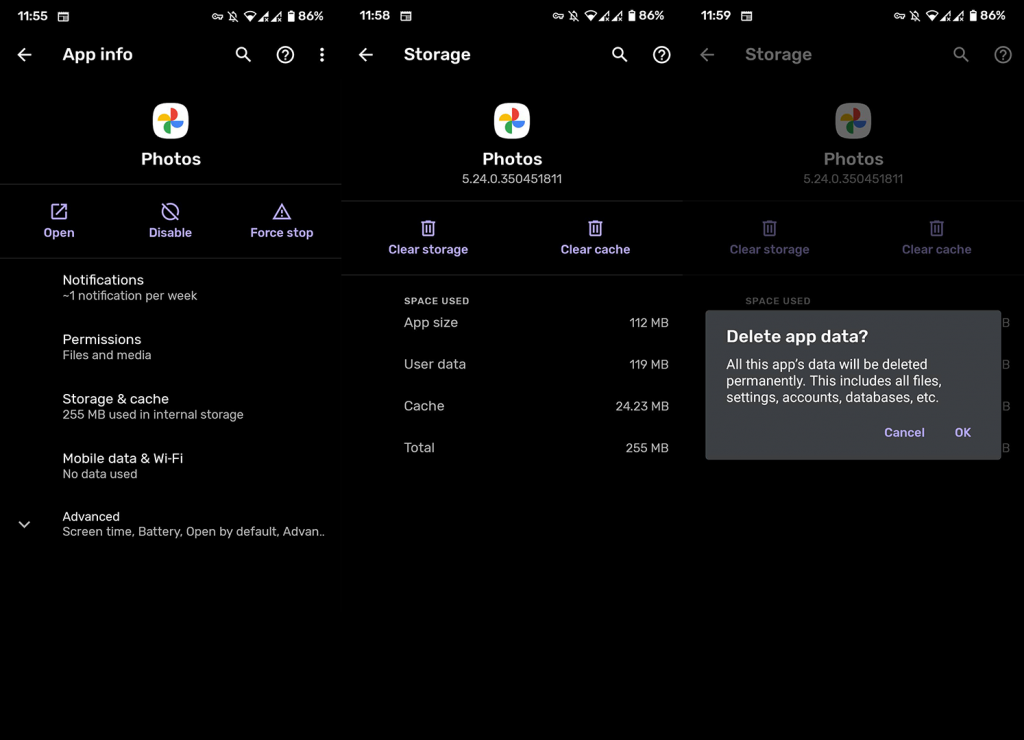
2. Выберите, какие папки вы хотите сделать резервную копию
В обычных обстоятельствах Google Фото найдет папки с фотографиями и спросит вас, хотите ли вы создать их резервную копию или пропустить. Скорее всего, вы пропустили папку, и поэтому приложение не загрузит их.
Кроме того, даже если вы уже установили папку и загрузили несколько фотографий, есть вероятность, что что-то изменилось, и поэтому папка больше не резервируется. Это можно легко отрегулировать, просто переназначив папки устройства в приложении «Фотографии».
Выполните следующие действия, чтобы выбрать, для каких папок Google Фото следует создавать резервные копии:
- Откройте приложение Google Фото .
- Нажмите на меню гамбургера и выберите «Настройки».
- Нажмите Резервное копирование и синхронизация .
- Выберите Резервное копирование папок устройства.
- Включите все папки, для которых вы хотите создать резервную копию.
3. Проверьте архив и корзину
А что, если вы уже успешно загрузили фотографии, но их нигде нет? Лучше всего проверить как Архив, так и Корзину. Помимо идентификации лиц и изменения порядка фотографий, Google Photos Assistant может предложить архивировать фотографии.
Теперь не волнуйтесь, они в безопасности от любого вреда в Архиве. С другой стороны, если вы их удалили, у вас есть только до 60 дней, чтобы восстановить их. После этого они ушли навсегда, так что имейте это в виду.
Чтобы получить доступ к архиву и биту корзины, просто откройте приложение и коснитесь меню гамбургера. Там вы должны найти оба варианта.
4. Переместите папки с фотографиями во внутреннюю память
Я храню все фото с камеры на внешней памяти. Но это встроенное приложение. Другие приложения и сервисы с трудом позволяют изменить папку, в которой они хранят фотографии. На это есть веская причина. Большинству телефонов требуются специальные разрешения для доступа к SD-карте. И это в этом сценарии создает трудности для Google Фото.
В отчетах некоторых пользователей говорится, что Google Фото даже не может найти папку. И по этой причине мы предлагаем переместить папку с SD-карты во внутреннюю память. Вы можете сделать это с помощью встроенного файлового менеджера («Файлы» или «Мои файлы»), который предварительно установлен на устройстве.
Вот как это сделать:
- Откройте приложение « Файлы» .
- Получите доступ к SD и нажмите и удерживайте папку, которую хотите переместить.
- Выберите « Переместить» из доступных вариантов.
- Вернитесь во внутреннюю память и просто нажмите « Переместить» , чтобы вставить туда папку.
- Откройте « Фотографии » и перейдите в « Настройки» > «Резервное копирование и синхронизация» > «Резервное копирование папок устройства» .
- Включите только что перенесенную папку и дождитесь загрузки фотографий.
5. Используйте свой компьютер для повторной загрузки фотографий
Наконец, единственное оставшееся решение, которое мы можем предложить, — это повторная загрузка фотографий в Google Фото для Интернета через ПК. Теперь вам нужно в первую очередь перенести фотографии на компьютер. После этого вам не составит труда перетащить их в Google Фото.
Следуйте шагам, которые мы перечислили ниже:
- Перенесите фотографии на компьютер.
- Откройте веб-браузер и перейдите в Google Фото , здесь . Войдите в свою учетную запись Google, если будет предложено.
- Выберите все фотографии и перетащите их в веб-браузер.
- Дождитесь окончания загрузки.
- Очистите кеш и данные на своем телефоне, откройте «Фото» и настройте параметры в соответствии со своими предпочтениями.
- Проблемные фотографии должны появиться сейчас.
После этого повторите шаги из первого решения и сбросьте кешированные данные в приложении «Фотографии». Отсутствующие фотографии должны появиться при следующем открытии приложения «Фотографии».
6. Удалите обновления
Альтернативой является попытка сбросить приложение по-другому. На этот раз вместо очистки данных приложения попробуйте удалить его обновления и восстановить заводские настройки.
Вот как удалить обновления в Google Фото:
- Снова перейдите в « Настройки» > «Приложения» > «Все приложения» > «Фото» .
- Нажмите на меню с тремя точками .
- Нажмите Удалить обновления .
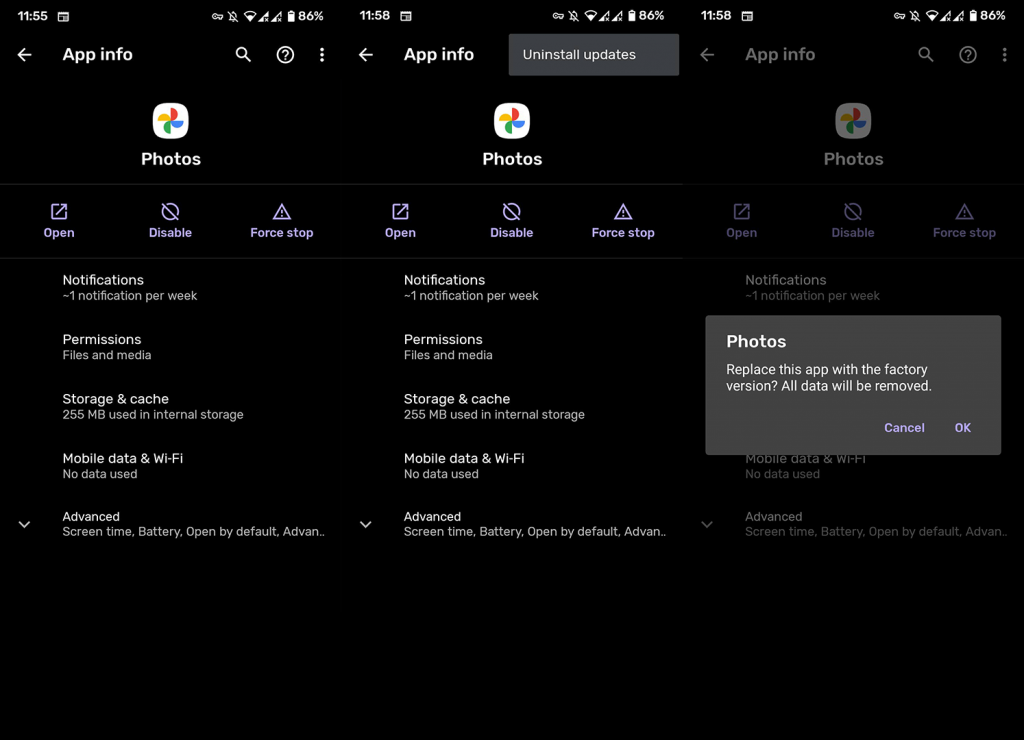
- Подтвердите и перезагрузите устройство.
- Настройте Google Фото еще раз и ищите улучшения.
С учетом сказанного, мы покончили с этой ошибкой. Обязательно сообщите нам, помог ли вам список решений в разделе комментариев ниже. Вы также можете связаться с нами на наших или страницах.
Примечание редактора: эта статья была первоначально опубликована в сентябре 2018 года. Мы позаботились о том, чтобы она была свежей и точной.

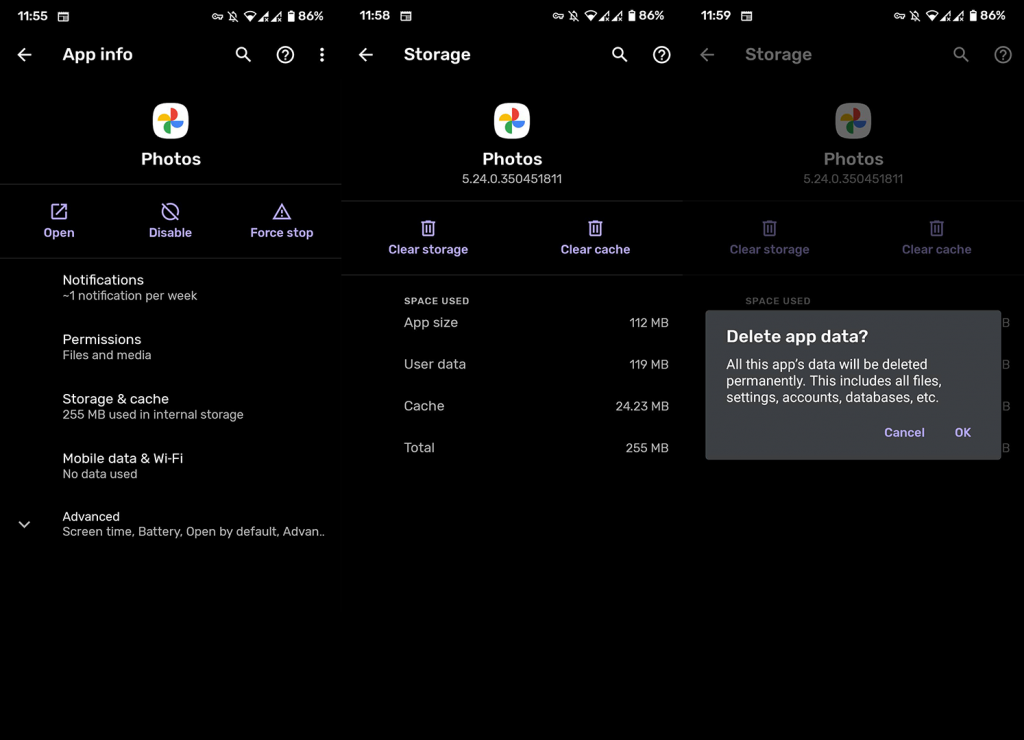
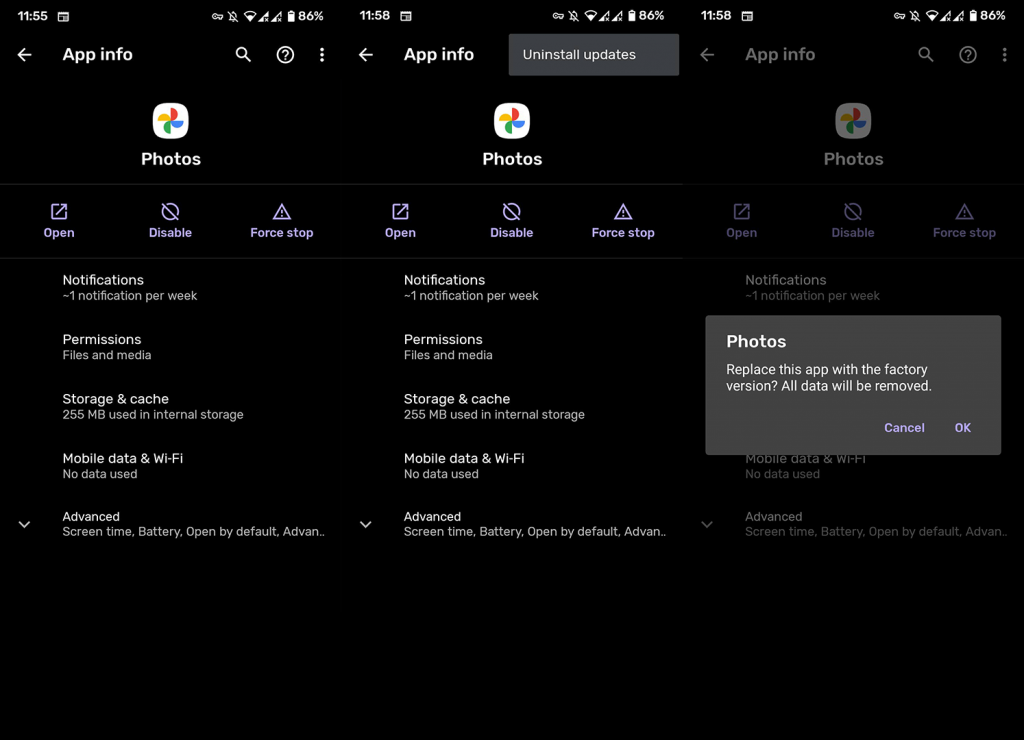

![Как решить проблему «Sims 4 Сим не спит»? [ПРОВЕРЕННЫЕ СПОСОБЫ] Как решить проблему «Sims 4 Сим не спит»? [ПРОВЕРЕННЫЕ СПОСОБЫ]](https://luckytemplates.com/resources1/images2/image-6501-0408151119374.png)


![Исправить Dungeon Siege 2 без указателя мыши [ПРОВЕРЕННЫЕ СПОСОБЫ] Исправить Dungeon Siege 2 без указателя мыши [ПРОВЕРЕННЫЕ СПОСОБЫ]](https://luckytemplates.com/resources1/images2/image-5004-0408151143369.png)

![Ваш компьютер или сеть могут отправлять автоматические запросы [ИСПРАВЛЕНО] Ваш компьютер или сеть могут отправлять автоматические запросы [ИСПРАВЛЕНО]](https://luckytemplates.com/resources1/images2/image-1491-0408150724646.png)
